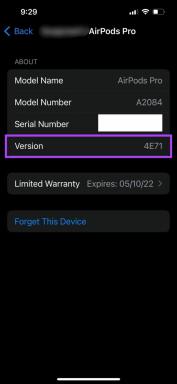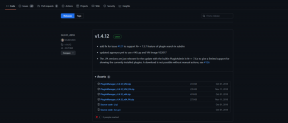Kako promijeniti zadani jezik na vašem iPhoneu
Miscelanea / / November 29, 2021
Dobivanje iPhonea na dar ili kupnja iz druge regije može biti isplativo. Međutim, najveći izazov prilikom postavljanja ili korištenja jednog je jezik. Srećom, možete promijeniti materinski jezik svog iPhonea bez brige o gubitku bilo kakvih podataka.

Jedan od najjednostavnijih načina za odabir novih riječi je mijenjanje zadanog jezika na vašem iPhoneu. To će vas naučiti nekoliko osnovnih fraza, uz pomoć pri odabiru najčešće korištenih riječi.
Ako namjeravate promijeniti zadani jezik na svom iPhoneu, onda je to prilično jednostavno. Međutim, morate imati na umu da će se ova promjena primijeniti na cijeli sustav, pa čak i na značajke automatskog ispravljanja i predviđanja riječi.
Kako promijeniti zadani jezik u postavkama vašeg iPhonea
Da biste promijenili zadani jezik na vašem iPhoneu, morat ćete otići u svoje postavke. Proces je prilično jednostavan; sve što trebate učiniti je slijediti dolje navedene korake.
Korak 1: Otvorite aplikaciju Postavke.
Korak 2: Idi generalu.

3. korak: Pomaknite se prema dolje do Jezik i regija i kliknite na ovu opciju.

4. korak: Na vrhu ćete vidjeti karticu pod nazivom iPhone jezik. Odaberite ovo.
5. korak: Kada se pojavi popis jezika, odaberite onaj koji učite.

6. korak: Pri dnu zaslona od vas će se tražiti da promijenite jezik s porukom "Promijeni u [jezik]". Odaberite ovu opciju.

Nakon što potvrdite da želite promijeniti jezik, vašem iPhoneu će trebati nekoliko sekundi da se prebaci na onaj koji ste odabrali. Ne biste trebali isključiti telefon da bi ove promjene stupile na snagu.
Također na Guiding Tech
Važno je napomenuti da čak i nakon što promijenite zadani jezik uređaja, neke se aplikacije i dalje mogu učitavati na engleskom. Ako je to slučaj, to je vjerojatno zato što njezini programeri nisu optimizirali aplikaciju za vaš odabrani jezik.
Kako promijeniti glavni jezik pojedinačne aplikacije
Osim promjene zadanog jezika na telefonu, možete učiniti isto za pojedinačne aplikacije. Slijedite korake u nastavku da biste to učinili.
Korak 1: Idite na Postavke.
Korak 2: Kliknite na aplikaciju za koju želite promijeniti jezik.
3. korak: U postavkama aplikacije vidjet ćete naslov pod nazivom "Željeni jezik". Ispod toga će se nalaziti kartica pod nazivom Jezik; odaberite ovu opciju.

4. korak: Sljedeći zaslon će vam pokazati popis jezika na koje možete promijeniti svoju aplikaciju. Ako vidite onu koju tražite, odaberite ovo.

Nakon što odaberete novi jezik, efekti bi se trebali pojaviti odmah. Otvorite aplikaciju da provjerite je li se to dogodilo; ako vidite isti jezik kao prije, pokušajte resetirati telefon.
Kako dodati novi jezik tipkovnice iPhonea
Ako želite promijeniti jezik na svom iPhoneu tijekom slanja poruka, dodavanje nove tipkovnice na uređaj je sjajna ideja. Koraci za to se ne razlikuju previše od promjene vašeg zadanog jezika; u nastavku je vodič o tome kako to učiniti.
Korak 1: Vratite se u Postavke i, kao što ste učinili prilikom promjene zadanog jezika, odaberite Općenito.
Korak 2: Umjesto da idete na Jezik i regija, odaberite Tipkovnica.
3. korak: Prva opcija se zove Tipkovnice. Kliknite na ovo.

4. korak: Pri dnu ćete pronaći opciju pod nazivom Dodaj novu tipkovnicu - ovo ćete morati odabrati.

5. korak: Potražite tipkovnicu koju želite dodati.

U nekim slučajevima, telefon će od vas tražiti da dodate vrstu tipkovnice i potvrdite pritiskom na Gotovo. Međutim, vjerojatno to nećete vidjeti - osim ako niste dodali drugu tipkovnicu za isti dijalekt.
Dodavanje tipkovnice za iPhone osobito je korisno ako želite govoriti na različitim oblicima jednog jezika. Na primjer, dok zadani jezik iPhonea možete postaviti samo na njemački, možete odabrati austrijsku ili švicarsko njemačku tipkovnicu.
Također na Guiding Tech
Učenje novog jezika može biti jednostavno
Promjena zadanog jezika vašeg iPhonea izvrstan je način da naučite nove riječi i upoznate se s jezikom o kojem možda ne znate mnogo. Također, pri tome ne morate izgubiti nikakve podatke. Čak i ako ne želite u potpunosti naučiti novi jezik, zabavan je način da vaš telefon izgleda malo zanimljivije.
Ako želite poništiti svoju odluku, jednostavno je promijeniti jezik natrag na maternji jezik – iako ćete možda morati koristiti Apple Translate!
Sada znate kako promijeniti zadani jezik na vašem iPhoneu, zašto ne biste pokušali?